Общие замечания (драйвер сканера) на принтере Canon PIXMA TS6240
ScanGear (драйвер сканера) имеет указанные ниже ограничения. Помните о них, используя драйвер
Ограничения драйвера сканера
• При использовании файловой системы NTFS запуск источника данных TWAIN может оказаться невозможным. Это происходит потому, что TWAIN-модуль не может быть записан в папку winnt по соображениям безопасности. Обратитесь за помощью к администратору компьютера.
• Некоторые компьютеры (включая ноутбуки), подключенные к устройству, могут некорректно выходить из режима ожидания. В этом случае перезагрузите компьютер.
• Не подключайте к одному компьютеру сразу два или несколько сканеров или многофункциональных принтеров с функцией сканирования. При подключении нескольких сканирующих устройств сканирование с помощью панели управления устройства невозможно; кроме того, возможны ошибки при обращении к этим устройствам.
• При выходе компьютера из режима ожидания или из спящего режима возможен сбой сканирования. В этом случае выполните указанные ниже действия и снова запустите сканирование.
1. Выключите устройство.
2. Закройте программу ScanGear, затем отсоедините USB-кабель от компьютера и снова подсоедините его.
3. Включите устройство.
• Программу ScanGear нельзя открыть в нескольких приложениях одновременно. Если программа ScanGear уже открыта в приложении, ее нельзя открыть второй раз.
• Перед закрытием приложения удостоверьтесь, что окно программы ScanGear закрыто.
• Если подключение к сети происходит с использованием совместимой с ней модели, одновременный доступ к устройству с нескольких компьютеров невозможен.
• Если подключение к сети происходит с использованием совместимой с ней модели, сканирование длится дольше, чем обычно.
• При сканировании больших изображений с высоким разрешением убедитесь в наличии достаточного свободного пространства на диске. Например, для полноцветного сканирования документа формата A4 с разрешением 600 dpi (точек на дюйм) необходимо наличие по крайней мере 300 Мбайт свободного дискового пространства.
• Одновременное использование программы ScanGear и WIA-драйвера невозможно.
• Во время сканирования не допускайте перехода компьютера в режим ожидания или в спящий режим.
Приложения с ограничениями на использование
• Некоторые приложения могут не отображать интерфейс пользователя TWAIN. В этом случае обратитесь к руководству по работе с приложением и в соответствии с ним измените настройки.
• Некоторые приложения не поддерживают непрерывное сканирование нескольких документов. В некоторых случаях воспринимается только первое отсканированное изображение, или несколько изображений сканируются как одно изображение. При использовании таких приложений не сканируйте из УАПД (устройство автоматической подачи документов) сразу несколько документов.
• Чтобы импортировать отсканированные изображения в программу Microsoft Office 2000, сначала сохраните их с помощью приложения IJ Scan Utility, а затем импортируйте сохраненные файлы с помощью меню Вставка (Insert).
• При сканировании изображений с размером рабочей поверхности в приложениях Microsoft Office 2003 (Word, Excel, PowerPoint и др.) щелкните Специальная вставка (Custom Insert) на экране Вставка рисунка со сканера или камеры (Insert Picture from Scanner or Camera). В противном случае изображение может быть отсканировано некорректно.
• При сканировании изображений в приложениях Microsoft Office 2007/Microsoft Office 2010 (Word, Excel, PowerPoint и др.) используйте Организатор клипов (Microsoft).
• В некоторых приложениях изображения могут сканироваться неправильно. В этом случае увеличьте объем виртуальной памяти системы и повторите попытку.
• Если размер изображения слишком велик (при сканировании больших изображений с высоким разрешением), в зависимости от приложения компьютер может не отвечать, или индикатор выполнения может оставаться на отметке 0 %. В этом случае отмените операцию (например, нажав кнопку Отмена (Cancel) на шкале хода выполнения), затем увеличьте объем виртуальной памяти системы или уменьшите размер/разрешение изображения и повторите попытку. Можно также сначала отсканировать изображение с помощью программы IJ Scan Utility, а затем сохранить его и импортировать в приложение.
Рекомендации по сканированию
Размещение оригиналов (сканирование с компьютера) Параметры сетевого сканирования
• Меню и экран настройки программы IJ Network Scanner Selector EX2
Размещение оригиналов (сканирование с компьютера)
В данном разделе содержится описание загрузки оригиналов на рабочую поверхность для сканирования. Если документы размещены неправильно, они могут быть неправильно отсканированы.
• При загрузке оригинального документа на рабочую поверхность соблюдайте следующие условия. Несоблюдение следующих правил может привести к неисправности сканера или повреждению стекла рабочей поверхности.
• Не кладите на стекло рабочей поверхности предметы весом более 2,0 кг (4,4 фунта).
• Не нажимайте на стекло рабочей поверхности с усилием 2,0 кг (4,4 фунта) и более (например, прижимая оригинальный документ).
• При сканировании крышка сканера должна быть закрыта.
Размещение исходных документов
Расположите исходные документы, как описано ниже, для сканирования с автоматическим определением их типа и размера.
• При сканировании с указанием размера бумаги в программе IJ Scan Utility или ScanGear (драйвер сканера) совмещайте верхний угол сканируемого документа со стрелкой (меткой выравнивания) на рабочей поверхности.
• Фотографии с фигурной обрезкой и исходные документы со сторонами меньше 3 см (1,2 дюйма) при сканировании могут обрезаться неправильно.
• Этикетки дисков с отражающей поверхностью могут сканироваться неправильно.
Фотографии, открытки, визитки и диски BD/DVD/CD
Журналы, газеты и документы

 Один исходный документ:
Положите исходный документ на рабочую поверхность лицевой стороной вниз, чтобы расстояние между ним и краями рабочей поверхности (заштрихованная диагональными линиями область) составляло не менее 1 см (0,4 дюйма). Части, расположенные в заштрихованной области, не могут быть отсканированы.
Положите сканируемый документ на рабочую поверхность лицевой стороной вниз и совместите его верхний угол с углом рабочей поверхности, помеченным стрелкой (меткой выравнивания). Части, расположенные в заштрихованной области, не могут быть отсканированы.

• Исходные документы большого размера (например, фотографии формата A4), которые невозможно разместить с отступом от краев или стрелки (метки выравнивания) рабочей поверхности, можно сохранить в формате PDF. Для сохранения в другом формате, отличном от PDF, при сканировании укажите требуемый формат данных.
Несколько исходных документов:
Оставьте расстояние не менее 1 см (0,4 дюйма) между краями рабочей поверхности (заштрихованная диагональными линиями область) и исходных документов, а также между ними. Части, расположенные в заштрихованной области, не могут быть отсканированы.
 1 см (0,4 дюйма) или более
• Можно разместить до 12 исходных документов.
• Наклон исходных документов (не более 10 градусов) исправляется автоматически.
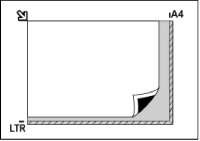
Параметры сетевого сканирования
Можно подключить сканер или принтер к сети, чтобы использовать его с нескольких компьютеров или сканировать изображения на определенный компьютер.
• Несколько пользователей не могут сканировать одновременно.
• Заблаговременно настройте параметры сети сканера или принтера, воспользовавшись установочным компакт-диском или следуя инструкциям на нашем веб-сайте.
• В случае сетевого подключения сканирование занимает больше времени, чем при USB-подключении.
Настройте следующие параметры для разрешения сканирования по сети.
Выбор сканера или принтера
С помощью программы IJ Network Scanner Selector EX укажите сканер, который нужно использовать. Указав сканер, можно выполнять сканирование по сети с компьютера или панели управления.
• Если продукт, который нужно использовать, было изменено с помощью программы IJ Network Scanner Selector EX, то изменится также продукт, используемый при сканировании с помощью программы IJ Scan Utility. Продукт, используемый при сканировании с панели управления, тоже изменится.
Если сканер или принтер не выбран в программе IJ Scan Utility, убедитесь, что он выбран, с помощью программы IJ Network Scanner Selector EX.
Для получения более подробных сведений см. раздел «Меню и экран настройки программы IJ Network Scanner Selector EX2» для своей модели на главной странице документа Онлайн-руководство.
• Чтобы выполнить сканирование с панели управления, сначала укажите сканер или принтер с помощью программы IJ Network Scanner Selector EX.
1. Убедитесь, что программа IJ Network Scanner Selector EX активна.
Если программа IJ Network Scanner Selector EX запущена, в области уведомлений на рабочем столе появляется значок (IJ Network Scanner Selector EX2). Щелкните, чтобы также проверить скрытые значки.
• Если значок не отображается в области уведомлений на рабочем столе, для запуска выполните следующую процедуру.
• Windows 10:
В меню Пуск (Start)щелкните (Все приложения (All apps) >) Canon Utilities > IJ Network Scanner Selector EX2.
• Windows 8.1:
Щелкните IJ Network Scanner Selector EX2 на начальном экране.
Если программа IJ Network Scanner Selector EX2 не отображается на экране «Пуск», нажмите чудо-кнопку Поиск (Search), затем введите «IJ Network Scanner Selector EX2».
• Windows 7:
В меню Пуск (Start) щелкните Все программы (All Programs) > Canon Utilities > IJ Network Scanner Selector EX2 > IJ Network Scanner Selector EX2.
В области уведомлений на рабочем столе появится значок, и появится экран «Параметры сканирования с ПК». В этом случае перейдите к шагу 3.
2. В области уведомлений рабочего стола щелкните правой кнопкой мыши (IJ Network Scanner Selector EX2) и выберите Настройки... (Settings...).
Отобразится экран «Параметры сканирования с ПК».
3. Выберите сканер или принтер в разделе Сканеры (Scanners).
Обычно после настройки сети MAC-адрес сканера или принтера уже выбран. В этом случае не нужно выбирать его вновь.
• Если в сети присутствует несколько сканеров, появятся названия нескольких моделей. В таком случае можно выбрать один сканер для каждой модели.
4. Щелкните OK.
• Сканер, выбранный на экране «Параметры сканирования с ПК», будет автоматически выбран и на экране «Параметры сканирования с панели управления».
Настройка сканирования с помощью программы IJ Scan Utility
Чтобы выполнить сканирование в программе IJ Scan Utility с помощью сканера или принтера, подключенного к сети, укажите сканер или принтер в программе IJ Network Scanner Selector EX, затем выполните описанные ниже шаги, чтобы изменить состояние подключения между сканером или принтером и компьютером.
1. Запустите программу IJ Scan Utility.
2. Выберите «Canon XXX series Network» (где «XXX» — название модели) для параметра Название продукта (Product Name).
3. Нажмите кнопку Параметры... (Settings...), чтобы использовать другой подключенный к сети сканер.
4. Щелкните (Общие параметры), а затем щелкните Выберите (Select) в пункте Название продукта (Product Name).
Отобразится экран «Параметры сканирования с ПК» программы IJ Network Scanner Selector EX. Выберите сканер, который нужно использовать, и нажмите кнопку OK.
5. В диалоговом окне Параметры (Общие параметры) (Settings (General Settings)) щелкните OK.
Снова отобразится главный экран IJ Scan Utility. Теперь можно сканировать по сети.
Настройка сканирования с панели управления
Можно настроить параметры сканирования на панели управления.
• Заранее настройте программу IJ Scan Utility для использования сканера или принтера через подключение к сети.
1. Убедитесь, что программа IJ Network Scanner Selector EX активна.
Если программа IJ Network Scanner Selector EX запущена, в области уведомлений на рабочем столе появляется значок (IJ Network Scanner Selector EX2). Щелкните, чтобы также проверить скрытые значки.
• Если значок не отображается в области уведомлений на рабочем столе, для запуска выполните следующую процедуру.
• Windows 10:
В меню Пуск (Start)щелкните (Все приложения (All apps) >) Canon Utilities > IJ Network Scanner Selector EX2.
• Windows 8.1:
Щелкните IJ Network Scanner Selector EX2 на начальном экране.
Если программа IJ Network Scanner Selector EX2 не отображается на экране «Пуск», нажмите чудо-кнопку Поиск (Search), затем введите «IJ Network Scanner Selector EX2».
• Windows 7:
В меню Пуск (Start) щелкните Все программы (All Programs) > Canon Utilities > IJ Network Scanner Selector EX2 > IJ Network Scanner Selector EX2.
В области уведомлений на рабочем столе появится значок, и появится экран «Параметры сканирования с ПК». В этом случае перейдите к шагу 3.
2. В области уведомлений рабочего стола щелкните правой кнопкой мыши (IJ Network Scanner Selector EX2) и выберите Настройки... (Settings...).
Отобразится экран «Параметры сканирования с ПК».
3. Щелкните Параметры сканирования с панели управления (Scan-from-Operation-Panel Settings).
Появится экран «Параметры сканирования с панели управления».
4. Выберите сканер или принтер в разделе Сканеры (Scanners) и нажмите кнопку OK. Выберите MAC-адрес сканера или принтера.
• Если к сети подключено несколько сканеров, можно выбрать до трех сканеров.
5. На экране «Параметры сканирования с ПК» щелкните OK.
• Если сканер или принтер не отображается на экране, проверьте выполнение следующих условий и нажмите кнопку OK, чтобы закрыть экран, затем откройте его снова и повторно осуществите выбор.
• Драйверы MP Drivers установлены
• Настройка параметров сети сканера или принтера завершается после установки программы МР Drivers
• Сетевое подключение между сканером или принтером и компьютером включено
<<<назад
далее>>>
при использовании материалов ссылка на сайт компании awella.ru обязательна
Помогла информация на сайте ? Оставьте отзыв о работе нашей компании ! Это можно сделать в яндекс браузере и это простимулирует работников нашей компании (ответственные получат бонусы), которые собирали ее для вас! Спасибо !
|